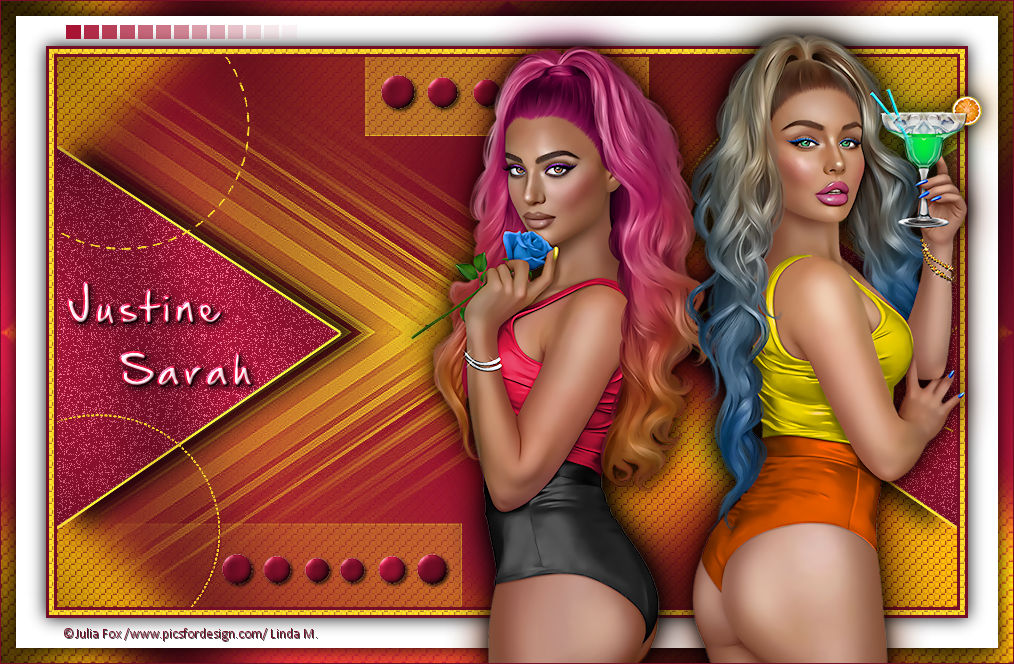Colybrix – Justine Sarah – Inge-Lore’s Tutoriale
Justine Sarah
Inge-Lore 06.09.2021
.
.
.
.
das Copyright der deutschen Übersetzung liegt alleine bei mir,Inge-Lore.
Es ist nicht erlaubt,mein Tutorial zu kopieren oder aufanderen Seiten zum download anzubieten.Mein Material habe ich aus diversen Tubengruppen.
Das Copyright des Materials liegt alleine beim jeweiligen Künstler.
Sollte ich ein Copyright verletzt haben,sendet mir bitte eine E-Mail.
Ich danke allen Tubern für das schöne Material,
ohne das es solche schönen Bilder gar nicht geben würde.
Ich habe das Tutorial mit PSP 2020 gebastelt,aber es sollte auch mit allen anderen Varianten zu basteln gehen.
*****************************************************
Hier werden meine Tutoriale getestet
Plugin Galaxy–Noiseee
Graphic plus–Cross Shadow
meine sind von Anna Liwanag du bekommst du HIER
****************************************************
Vorwort !!
Weil man bei den neuen PSP Versionen nicht mehr so einfach spiegeln kann,
Mach es dir auch einfach und installiere dir die Skripte !!
****************************************************
andernfalls schreibe ich es dazu.
Zum Originaltut
.
.
.
.
Punkt 1
Such dir aus deinen Tuben eine helle (HG) und dunkle (VG) Farbe.
Öffne die Alpha-Datei und minimiere sie.
Öffne ein neues Blatt 900 x 550 Px–mit diesem Verlauf füllen.
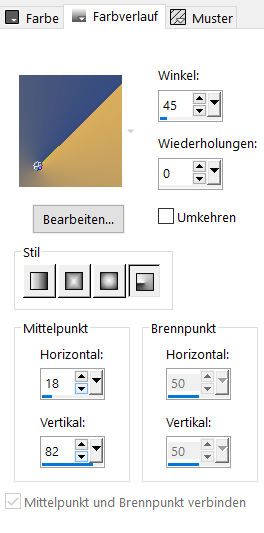 Einstellen–Unschärfe–Gaußsche Unschärfe mit 20
Einstellen–Unschärfe–Gaußsche Unschärfe mit 20
Ebene duplizieren–vertikal und horizontal spiegeln
Mischmodus Multiplikation–nach unten zusammenfassen
Punkt 2
Bildeffekte–Nahtloses Kacheln Standard
Reflexionseffekte–Spiegelrotation
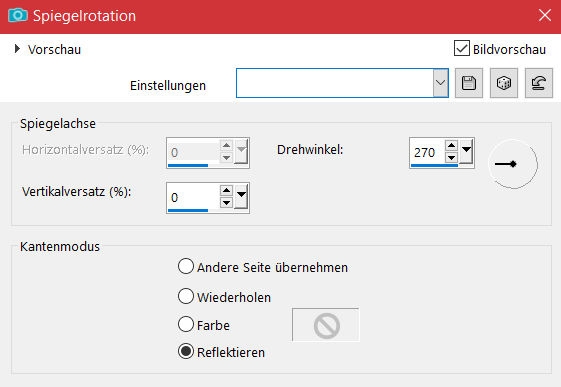 Kanteneffekte–nachzeichnen
Kanteneffekte–nachzeichnen
neue Ebene–mit der hellen Farbe füllen
Ebenen–Maskenebene aus Bild *creation.tine_masque330*
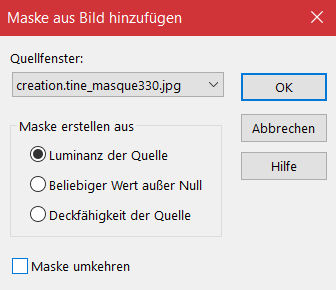 Kanteneffekte–nachzeichnen
Kanteneffekte–nachzeichnen
zusammenfassen–Gruppe zusammenfassen
Punkt 3
Ebene vertikal spiegeln
mit Taste K einstellen auf -100 / 0
geh auf Raster 1
Textureffekte–Flechten
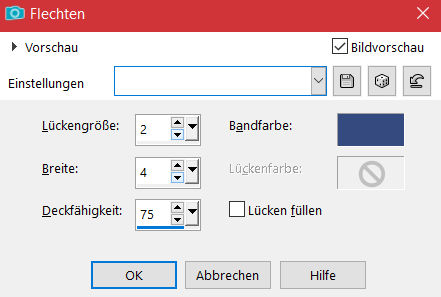 Auswahl–Auswahl laden/speichern–Auswahl aus Alpha-Kanal laden
Auswahl–Auswahl laden/speichern–Auswahl aus Alpha-Kanal laden
Auswahl *Selection #1* laden
in Ebene umwandeln
Punkt 4
Plugins–Plugin Galaxy–Noiseee
 Auswahl ändern–Auswahlrahmen auswählen
Auswahl ändern–Auswahlrahmen auswählen
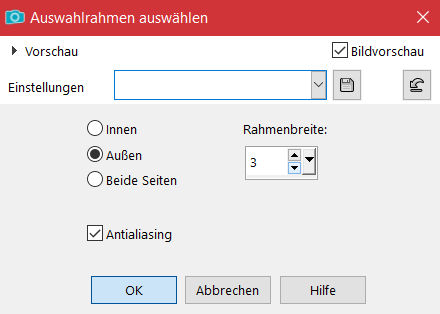 mit der hellen Farbe füllen–Auswahl aufheben
mit der hellen Farbe füllen–Auswahl aufheben
Schlagschatten 0/24/75/30
Ebene an oberster Stelle anordnen
duplizieren–vertikal spiegeln–nach unten zusammenfassen
Punkt 5
Plugins–Graphic Plus–Cross Shadow
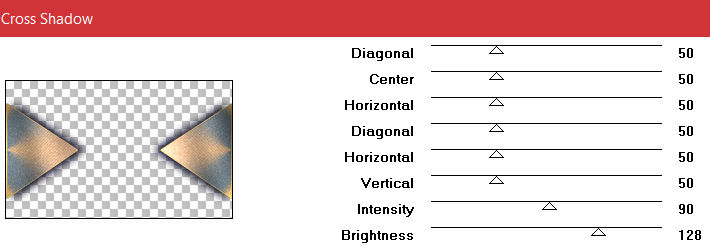 geh auf Raster 1
geh auf Raster 1
wiederhole den Filter,aber bei Intensity auf 50 stellen
geh wieder auf die oberste Ebene
neue Ebene–mit der hellen Farbe füllen
Ebenen–Maskenebene aus Bild
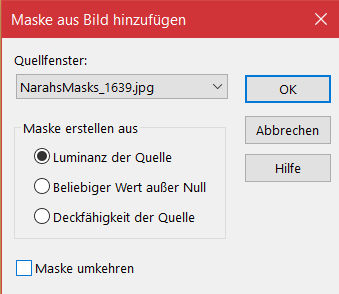 Kanteneffekte–nachzeichnen
Kanteneffekte–nachzeichnen
zusammenfassen–Gruppe zusammenfassen
Punkt 6
Textureffekte–Flechten
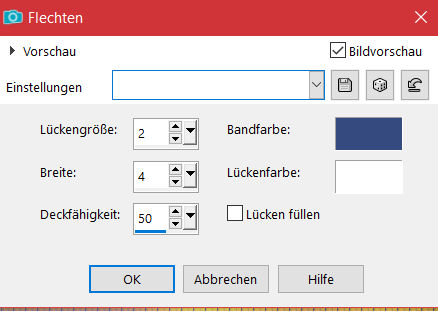 neue Ebene–Auswahl *Selection #2* laden
neue Ebene–Auswahl *Selection #2* laden
mit der dunklen Farbe füllen
Plugins–Graphic Plus–Cross Shadow wdh.
Effekte–3D Effekte–Innenfase
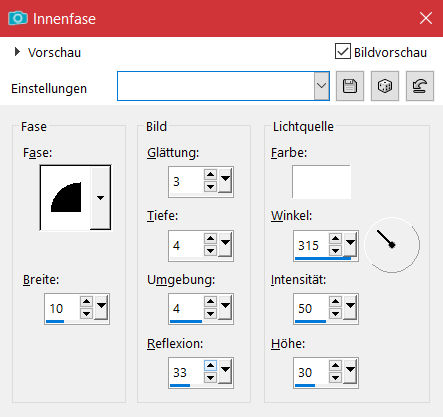 Schlagschatten 2/2/75/5
Schlagschatten 2/2/75/5
Auswahl aufheben
Punkt 7
Ebene duplizieren–verkleinern auf 90%
mit Taste K einstellen auf 163 / 495
Plugins–Graphic Plus–Cross Shadow wdh.
geh auf Raster 1–kopieren
Rand hinzufügen–3 Px dunkle Farbe
Rand hinzufügen–5 Px helle Farbe
Rand hinzufügen–3 Px dunkle Farbe
Punkt 8
Klicke mit dem Zauberstab in den 5 Px Rand
Textureffekte–Flechten wdh.
Auswahl alles
Rand hinzufügen–30 Px weiß
Schlagschatten 0/0/100/25
Auswahl alles
Punkt 9
Rand hinzufügen–15 Px helle Farbe
Auswahl umkehren–einfügen in die Auswahl
Plugins–Graphic Plus–Cross Shadow Standard
Auswahl umkehren–Schlagschatten wdh.–Auswahl aufheben
kopiere deine Personentuben–einfügen auf dein Bild
passe die Größe an–scharfzeichnen–duplizieren
Punkt 10
Geh aufs Original–Gaußsche Unschärfe mit 20
Mischmodus Multiplikation–geh auf die oberste Ebene
Schlagschatten wdh.
Kopiere *deco bordure*–einfügen auf dein Bild
mit Taste K einstellen auf 63 / 18
kopiere den Text–einfügen auf dein Bild
oder schreib deinen eigenen Text mit dem Font im Material
Punkt 11
Bei beidem,ob kopiert oder geschrieben
Effekte–3D Effekte–Innenfase
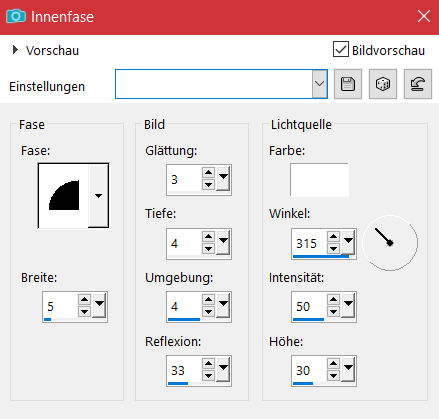 nach links schieben–Schlagschatten 2/2/75/10
nach links schieben–Schlagschatten 2/2/75/10
setz dein WZ und das Copyright aufs Bild
Rand hinzufügen–1 Px dunkle Farbe
und als jpg speichern.